با توجه جابجایی مجموعه فروش بسته شده است
از سفارش خوداری کنید
شروع کار اعلام خواهد شد
در صورت لزوم 09383323434 می توانید تماس بگیرید

آموزش برگرداندن آیفون به ورژن قبلی یا به اصطلاح دانگرید (Downgrade) آیفون برخورد کردهاید و شاید به طور دقیق نمیدانید که منظور از آن چیست یا اصلا با نحوه انجام این کار در آیفون های اپل آشنایی ندارید، این مطلب به طور کامل شما را راهنمایی میکند برای برگرداندن گوشی اپل به ورژن قبل وما در ادامه این مقاله میخواهیم به معرفی کامل دانگرید پرداخته و سپس نحوه دانگرید آیفون را به زبان ساده برایتان شرح دهیم. بنابراین با جی اس ام باتری همراه باشید.
آموزش دانگرید آیفون به زبان ساده
به طور کلی دانگرید به معنای عقب گردانی یک به روز رسانی یا ارتقاء است. به عنوان مثال تصور کنید به تازگی سیستم عامل گوشی خود را آپدیت کردهاید و بنا به هر دلیل از این آپدیت راضی نیستید و تمایل دارید که سیستم عامل گوشی را به همان نسخه قبلی بازگردانید. بi انجام این کار اصطلاحا دانگرید گفته میشود. اگر به خاطر داشته باشید پیش از این در مقاله "آموزش برگرداندن اندروید به ورژن قبلی | دانگرید اندروید" نحوه دانگرید کردن سیستم عامل گوشی های اندرویدی را برایتان شرح دادیم، اما آیا آیفون های اپل هم از قابلیت دانگرید پشتیبانی میکنند؟ خوشبختانه آیفون های اپل هم قابلیت دانگرید دارند و میتوان سیستم عامل آن ها را بعد از نصب آپدیت به نسخه های قبلی بازگرداند.
انجام این کار به راحتی و با استفاده از برنامه آیتیونز (iTunes) صورت میپذیرد. در نظر داشته باشید که قوتی سیستم عامل آیفون خود را دانگرید کنید تمام تنظیمات و اطلاعات شما از روی آن حذف میشوند و گوشی با تنظیمات نسخه سیستم عامل فلش شده روی دستگاه راه اندازی خواهد شد. بنابراین بهتر است حتما قبل از شروع پروسه دانگرید از محتوای فعلی آیفون خود بکاپ تهیه کنید. به منظور آشنایی با نحوه بکاپ گرفتن از آیفون های اپل میتوانید از مقاله "آموزش بکاپ گرفتن از آیفون" استفاده کنید. پس در ادامه این مطلب به آموزش دانگرید آیفون به زبان ساده میپردازیم. بنابراین با پاورسل همراه باشید.
در قدم نخست و پیش از انجام هر کاری ابتدا باید قابلیت Find My iPhone را غیر فعال کنید و برای اطمینان اپل آیدی (Apple ID) خودتان را هم در آیفون غیر فعال نمایید، چون در صورتی که این دو فعال باشند ممکن است در پروسه دانگرید اختلال به وجود آید یا بعد از دانگرید با قفل آیکلود (iCloud Activation Lock) مواجه شوید و اگر رمز اپل آیدی خود را به خاطر نیاورید با مشکل بزرگی رو به رو گردید که به سادگی قابل رفع نباشد. پس در قدم اول مراحل زیر را طی کنید:
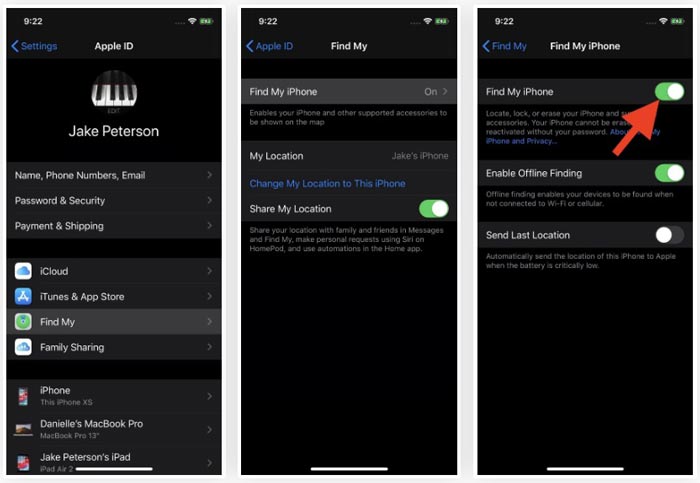
• وارد بخش Settings آیفون شوید.
• نام اپل آیدی خودتان در بالای صفحه را لمس کنید.
• گزینه Find My را انتخاب نمایید.
• گزینه Find My iPhone را انتخاب کنید.
• اسلایدر کنار این گزینه را به حالت غیر فعال منتقل کنید.
• دو بار به عقب بازگردید و به سمت پایین صفحه اسکرول نمایید.
• گزینه Sign Out را بزنید.
• با ساین اوت شدن اپل آیدی خود موافقت به عمل آورید.
حالا همه چیز مهیا شده تا پروسه دانگرید آیفون را انجام دهید. بدین منظور باید فایل ایمیجی که قرار است روی آیفونتان نصب شود را انتخاب و روی کامپیوتر یا لپ تاپ خود ذخیره کنید. برای دانلود فایل ایمیج مناسب گوشی اپل به سایت ipsw.me بروید و مدل آیفون خود را انتخاب نمایید. سپس از بین لیست ایمیج های ارائه شده آن ایمیجی که مورد نظرتان است را انتخاب و دانلود کنید. در نظر داشته باشید که مسیر ذخیره سازی فایل ipsw را باید به خاطر بسپارید. ضمنا حتما فایل های ایمیجی را دانلود کنید که تیک وریفای سبز رنگ در کنار آن ها قرار داده شده و مطمئنا با گوشی شما سازگاری دارند.
نکته: در دانلود فایل ایمیل نهایت دقت را صرف نمایید چون اگر به درستی این فایل را دانلود نکنید، پروسه دانگرید با اشکال رو به رو خواهد شد و ممکن است آیفون شما بریک شود و بوت نگردد.
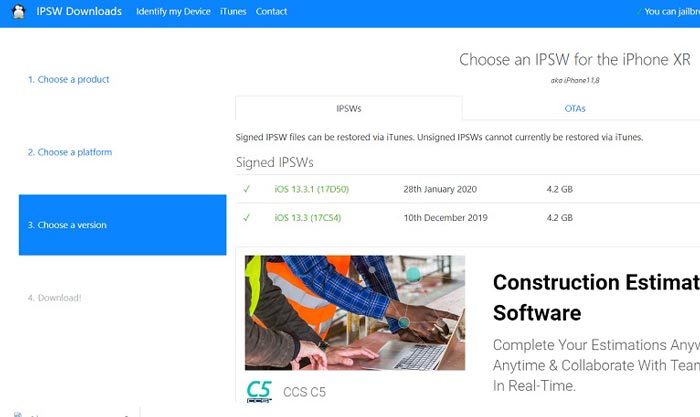
بعد از دانلود فایل ایمیج مناسب برای فلش شدن روی آیفون باید نرم افزار آیتیونز را بر روی کامپیوترتان نصب و راه اندازی کنید. نصب این نرم افزار به سادگی امکانپذیر است و به احتمال اصلا از قبل این برنامه را روی کامپیوتر خود داشتهاید. در این مرحله آیفون را با استفاده از یک کابل مناسب به کامپیوتر یا لپ تاپی وصل کنید که نرم افزار آیتیونز در آن نصب و اجرا شده و فایل ایمیج را هم در مرحله قبل در آن ذخیره کردهاید. دقت داشته باشید که بعد از اتصال آیفون به کامپیوتر ممکن است پیامی روی صفحه آیفون نمایان شود که یک پیغام هشدار و اطلاع رسانی خواهد بود. در این مرحله قفل نمایشگر آیفون را باز کنید و گزینه Trust This Computer را انتخاب نمایید.
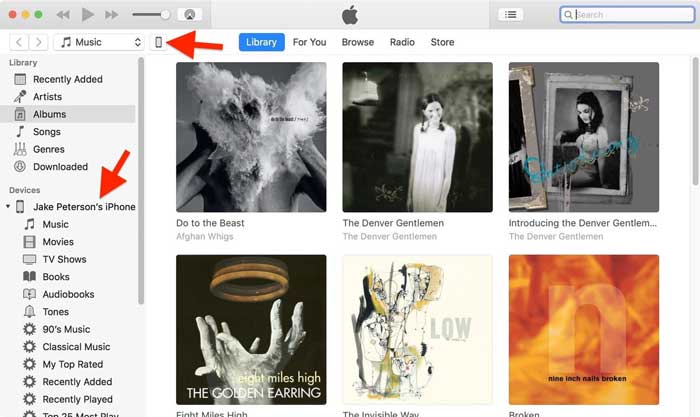
بعد از اینکه اتصال آیفون به کامپیوتر انجام شد، درست مثل فلش هایی که در عکس فوق نشان داده شدهاند به ترتیب روی آیکون ها و گزینه های نشان داده شده کلیک کنید. در این شرایط تصویری مشابه با عکس زیر پیش رویتان قرار میگیرد که مشخص میکند آیفون شما توسط برنامه آیتیونز شناسایی شده و در صفحه مربوط به آن هستید. از این بخش امکان بکاپ گرفتن یا ریستور آیفون وجود دارد.
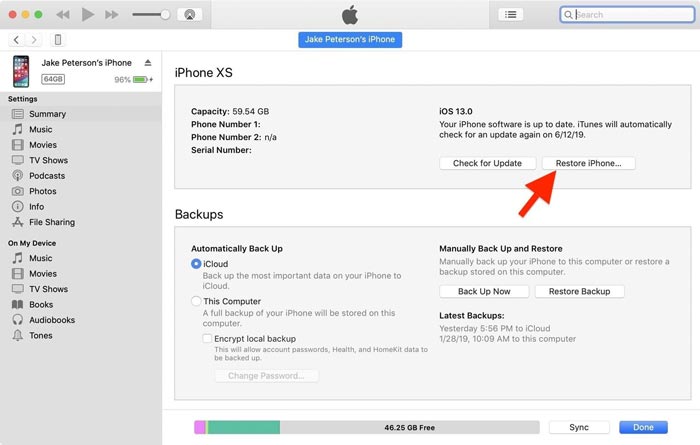
به منظور دانگرید آیفون خود باید کلید Shift را از روی کیبوردتان نگه دارید و سپس روی گزینه Restore iPhone کلیک کنید. در این شرایط یک صفحه پاپ آپ نمایان میشود و شما باید در آن آدرس فایل ایمیلی که در ابتدای امر دانلود کرده بودی را وارد کنید و این فایل را انتخاب نمایید. بعد از اینکه فایل را انتخاب کردید بر روی گزینه OK کلیک کنید. در این شرایط یک پنجره پاپ آپ کوچک جدید نمایان میشود.
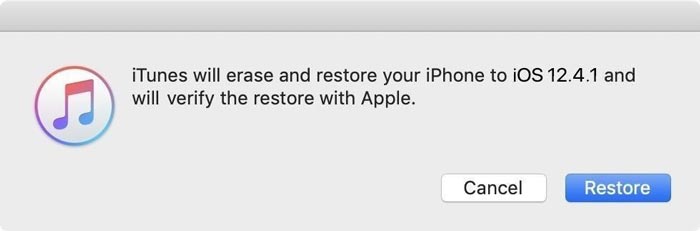
در این مرحله مطمئن شوید که اتصال آیفون شما به کامپیوتر بدون مشکل و با ثبات کامل برقرار است. آیفون را در گوشهای قرار دهید که تکان نخورد و در حین ریستور ناگهان ارتباط آن با کامپیوتر قطع نشود. بعد از انجام این اقدامات روی گزینه Restore کلیک کنید. این احتمال وجود دارد که روی صفحه آیفون شما پنجره قفلی نمایان شود که با وارد کردن پین و پسورد دستگاه از بین میرود و عملا پروسه دانگرید آغاز خواهد شد. حالا باید کمی صبر کنید تا فلش ایمیجی که دانلود کردید بودید انجام گیرد و گوشی آیفون شما ریستارت شود.
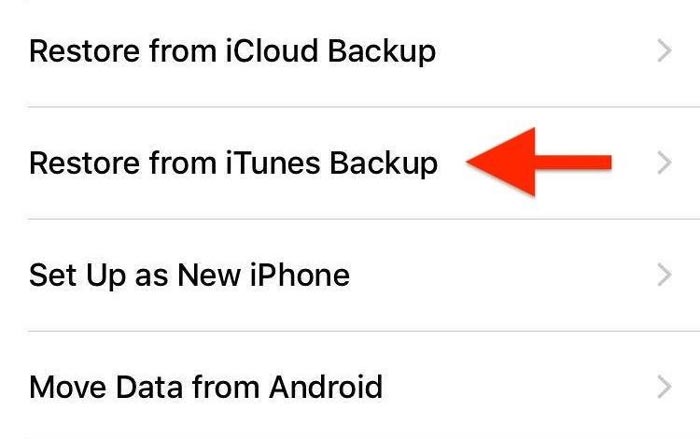
بعد از اینکه گوشی ریستارت شد، با نسخه قبلی سیستم عامل iOS راه اندازی میگردد و مراحل راه اندازی اولیه آیفون نمایان میشوند. در صورتی که قبلا از سرویس آیکلود یا برنامه آیتیونز برای بکاپ گیری از آیفون خود استفاده کرده باشید میتوانید از گزینه Restore from iCloud Backup یا Restore from a iTunes Backup برای بازیابی اطلاعات پیشین خودتان استفاده کنید. به همین سادگی پروسه دانگرید آیفون به زبان ساده و بسیار راحت قابل انجام خواهد بود. بنابراین در آیفون های اپل انجام این کار تقریبا مشابه با همان ریستور یک بکاپ قدیمی خواهد بود با این تفاوت که کاربر باید یک ایمیل رسمی را به جای فایل بکاپ در دستگاه ریستور کند.
جمعبندی
همانطور که مشاهده کردید در این مقاله به آموزش دانگرید آیفون به زبان ساده پرداختیم. دانگرید عموما در مواقعی انجام میشود که بستر نرم افزاری گوشی بنا به هر دلیل دچار باگ و مشکلاتی شده باشد که صرفا نتوان با انجام فکتوری ریست (Factory Reset) آن ها را برطرف کرد. به این پروسه اصطلاحا فلش کردن آیفون هم گفته میشود. امیدواریم از این مقاله آموزشی اختصاصی استفاده لازم را به عمل آورده باشید.
تمامی حقوق مادی و معنوی این سایت متعلق به سایت جی اس ام باتری می باشد.